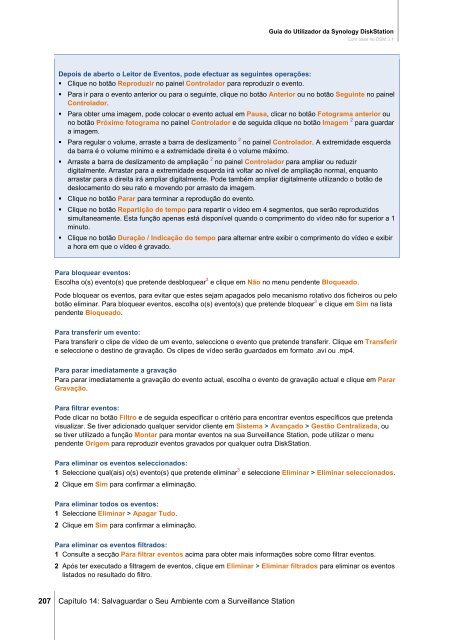Guia do Utilizador da Synology DiskStation
Guia do Utilizador da Synology DiskStation Guia do Utilizador da Synology DiskStation
Editar Eventos Aceda a Evento > Lista de Eventos em Gestão para editar os seus eventos. 206 Capítulo 14: Salvaguardar o Seu Ambiente com a Surveillance Station Guia do Utilizador da Synology DiskStation Com base no DSM 3.1 Para reproduzir um evento com o Leitor de Eventos: Escolha o evento que pretende reproduzir e clique em Reproduzir. Pode clicar duas vezes no evento para activar o Leitor de Eventos. Mais Informação
Depois de aberto o Leitor de Eventos, pode efectuar as seguintes operações: Clique no botão Reproduzir no painel Controlador para reproduzir o evento. 207 Capítulo 14: Salvaguardar o Seu Ambiente com a Surveillance Station Guia do Utilizador da Synology DiskStation Com base no DSM 3.1 Para ir para o evento anterior ou para o seguinte, clique no botão Anterior ou no botão Seguinte no painel Controlador. Para obter uma imagem, pode colocar o evento actual em Pausa, clicar no botão Fotograma anterior ou no botão Próximo fotograma no painel Controlador e de seguida clique no botão Imagem 2 para guardar a imagem. Para regular o volume, arraste a barra de deslizamento 2 no painel Controlador. A extremidade esquerda da barra é o volume mínimo e a extremidade direita é o volume máximo. Arraste a barra de deslizamento de ampliação 2 no painel Controlador para ampliar ou reduzir digitalmente. Arrastar para a extremidade esquerda irá voltar ao nível de ampliação normal, enquanto arrastar para a direita irá ampliar digitalmente. Pode também ampliar digitalmente utilizando o botão de deslocamento do seu rato e movendo por arrasto da imagem. Clique no botão Parar para terminar a reprodução do evento. Clique no botão Repartição de tempo para repartir o vídeo em 4 segmentos, que serão reproduzidos simultaneamente. Esta função apenas está disponível quando o comprimento do vídeo não for superior a 1 minuto. Clique no botão Duração / Indicação do tempo para alternar entre exibir o comprimento do vídeo e exibir a hora em que o vídeo é gravado. Para bloquear eventos: Escolha o(s) evento(s) que pretende desbloquear 3 e clique em Não no menu pendente Bloqueado. Pode bloquear os eventos, para evitar que estes sejam apagados pelo mecanismo rotativo dos ficheiros ou pelo botão eliminar. Para bloquear eventos, escolha o(s) evento(s) que pretende bloquear 3 e clique em Sim na lista pendente Bloqueado. Para transferir um evento: Para transferir o clipe de vídeo de um evento, seleccione o evento que pretende transferir. Clique em Transferir e seleccione o destino de gravação. Os clipes de vídeo serão guardados em formato .avi ou .mp4. Para parar imediatamente a gravação Para parar imediatamente a gravação do evento actual, escolha o evento de gravação actual e clique em Parar Gravação. Para filtrar eventos: Pode clicar no botão Filtro e de seguida especificar o critério para encontrar eventos específicos que pretenda visualizar. Se tiver adicionado qualquer servidor cliente em Sistema > Avançado > Gestão Centralizada, ou se tiver utilizado a função Montar para montar eventos na sua Surveillance Station, pode utilizar o menu pendente Origem para reproduzir eventos gravados por qualquer outra DiskStation. Para eliminar os eventos seleccionados: 1 Seleccione qual(ais) o(s) evento(s) que pretende eliminar 3 e seleccione Eliminar > Eliminar seleccionados. 2 Clique em Sim para confirmar a eliminação. Para eliminar todos os eventos: 1 Seleccione Eliminar > Apagar Tudo. 2 Clique em Sim para confirmar a eliminação. Para eliminar os eventos filtrados: 1 Consulte a secção Para filtrar eventos acima para obter mais informações sobre como filtrar eventos. 2 Após ter executado a filtragem de eventos, clique em Eliminar > Eliminar filtrados para eliminar os eventos listados no resultado do filtro.
- Page 155 and 156: 155 Capítulo 12: Reproduzir Músic
- Page 157 and 158: Escolher Origem de Áudio 157 Capí
- Page 159 and 160: 159 Capítulo 12: Reproduzir Músic
- Page 161 and 162: 161 Capítulo 12: Reproduzir Músic
- Page 163 and 164: Reproduzir Música 163 Capítulo 12
- Page 165 and 166: Gerir Músicas no Painel da Fila 16
- Page 167 and 168: 167 Capítulo 12: Reproduzir Músic
- Page 169 and 170: 169 Capítulo 13: Transferir Fichei
- Page 171 and 172: 171 Capítulo 13: Transferir Fichei
- Page 173 and 174: 173 Capítulo 13: Transferir Fichei
- Page 175 and 176: 175 Capítulo 13: Transferir Fichei
- Page 177 and 178: Criar Tarefas de Transferência par
- Page 179 and 180: 179 Capítulo 13: Transferir Fichei
- Page 181 and 182: 181 Capítulo 13: Transferir Fichei
- Page 183 and 184: 183 Capítulo 13: Transferir Fichei
- Page 185 and 186: Ligar a Servidor/Kad ED2K 185 Capí
- Page 187 and 188: 187 Capítulo 13: Transferir Fichei
- Page 189 and 190: 189 Capítulo 13: Transferir Fichei
- Page 191 and 192: 191 Capítulo 13: Transferir Fichei
- Page 193 and 194: 193 Capítulo 14: Salvaguardar o Se
- Page 195 and 196: 195 Capítulo 14: Salvaguardar o Se
- Page 197 and 198: 197 Capítulo 14: Salvaguardar o Se
- Page 199 and 200: 199 Capítulo 14: Salvaguardar o Se
- Page 201 and 202: 201 Capítulo 14: Salvaguardar o Se
- Page 203 and 204: 203 Capítulo 14: Salvaguardar o Se
- Page 205: 205 Capítulo 14: Salvaguardar o Se
- Page 209 and 210: 209 Capítulo 14: Salvaguardar o Se
- Page 211 and 212: Para remover E-Maps: Seleccione os
- Page 213 and 214: 213 Capítulo 14: Salvaguardar o Se
- Page 215 and 216: Atribuir Privilégio 215 Capítulo
- Page 217 and 218: Utilizar a VisualStation 217 Capít
- Page 219 and 220: 219 Capítulo 15: Gerir o Servidor
- Page 221 and 222: 221 Capítulo 15: Gerir o Servidor
- Page 223 and 224: Gerir o Serviço iTunes 223 Capítu
- Page 225 and 226: 225 Capítulo 16: Executar Tarefas
- Page 227 and 228: 227 Capítulo 16: Executar Tarefas
- Page 229 and 230: Monitorizar os Recursos de Sistema
- Page 231 and 232: 231 Capítulo 16: Executar Tarefas
- Page 233 and 234: Receber Notificação de Eventos 23
- Page 235 and 236: 235 Capítulo 16: Executar Tarefas
- Page 237 and 238: Activar os Serviços de Terminal 23
- Page 239 and 240: 239 Capítulo 17: Comunicar com Dis
- Page 241 and 242: Guia do Utilizador da Synology Disk
- Page 243 and 244: 243 Anexo A: Especificações da Sy
- Page 245 and 246: Item DS1511+ Interface de HDD exter
- Page 247 and 248: 247 Anexo A: Especificações da Sy
- Page 249 and 250: Anexo B: Tabelas de Indicação de
- Page 251 and 252: DS712+ 251 Anexo B: Tabelas de Indi
- Page 253 and 254: RackStations 253 Anexo B: Tabelas d
- Page 255 and 256: Guia do Utilizador da Synology Disk
Depois de aberto o Leitor de Eventos, pode efectuar as seguintes operações:<br />
Clique no botão Reproduzir no painel Controla<strong>do</strong>r para reproduzir o evento.<br />
207 Capítulo 14: Salvaguar<strong>da</strong>r o Seu Ambiente com a Surveillance Station<br />
<strong>Guia</strong> <strong>do</strong> Utiliza<strong>do</strong>r <strong>da</strong> <strong>Synology</strong> <strong>DiskStation</strong><br />
Com base no DSM 3.1<br />
Para ir para o evento anterior ou para o seguinte, clique no botão Anterior ou no botão Seguinte no painel<br />
Controla<strong>do</strong>r.<br />
Para obter uma imagem, pode colocar o evento actual em Pausa, clicar no botão Fotograma anterior ou<br />
no botão Próximo fotograma no painel Controla<strong>do</strong>r e de segui<strong>da</strong> clique no botão Imagem 2 para guar<strong>da</strong>r<br />
a imagem.<br />
Para regular o volume, arraste a barra de deslizamento 2 no painel Controla<strong>do</strong>r. A extremi<strong>da</strong>de esquer<strong>da</strong><br />
<strong>da</strong> barra é o volume mínimo e a extremi<strong>da</strong>de direita é o volume máximo.<br />
Arraste a barra de deslizamento de ampliação 2 no painel Controla<strong>do</strong>r para ampliar ou reduzir<br />
digitalmente. Arrastar para a extremi<strong>da</strong>de esquer<strong>da</strong> irá voltar ao nível de ampliação normal, enquanto<br />
arrastar para a direita irá ampliar digitalmente. Pode também ampliar digitalmente utilizan<strong>do</strong> o botão de<br />
deslocamento <strong>do</strong> seu rato e moven<strong>do</strong> por arrasto <strong>da</strong> imagem.<br />
Clique no botão Parar para terminar a reprodução <strong>do</strong> evento.<br />
Clique no botão Repartição de tempo para repartir o vídeo em 4 segmentos, que serão reproduzi<strong>do</strong>s<br />
simultaneamente. Esta função apenas está disponível quan<strong>do</strong> o comprimento <strong>do</strong> vídeo não for superior a 1<br />
minuto.<br />
Clique no botão Duração / Indicação <strong>do</strong> tempo para alternar entre exibir o comprimento <strong>do</strong> vídeo e exibir<br />
a hora em que o vídeo é grava<strong>do</strong>.<br />
Para bloquear eventos:<br />
Escolha o(s) evento(s) que pretende desbloquear 3 e clique em Não no menu pendente Bloquea<strong>do</strong>.<br />
Pode bloquear os eventos, para evitar que estes sejam apaga<strong>do</strong>s pelo mecanismo rotativo <strong>do</strong>s ficheiros ou pelo<br />
botão eliminar. Para bloquear eventos, escolha o(s) evento(s) que pretende bloquear 3 e clique em Sim na lista<br />
pendente Bloquea<strong>do</strong>.<br />
Para transferir um evento:<br />
Para transferir o clipe de vídeo de um evento, seleccione o evento que pretende transferir. Clique em Transferir<br />
e seleccione o destino de gravação. Os clipes de vídeo serão guar<strong>da</strong><strong>do</strong>s em formato .avi ou .mp4.<br />
Para parar imediatamente a gravação<br />
Para parar imediatamente a gravação <strong>do</strong> evento actual, escolha o evento de gravação actual e clique em Parar<br />
Gravação.<br />
Para filtrar eventos:<br />
Pode clicar no botão Filtro e de segui<strong>da</strong> especificar o critério para encontrar eventos específicos que preten<strong>da</strong><br />
visualizar. Se tiver adiciona<strong>do</strong> qualquer servi<strong>do</strong>r cliente em Sistema > Avança<strong>do</strong> > Gestão Centraliza<strong>da</strong>, ou<br />
se tiver utiliza<strong>do</strong> a função Montar para montar eventos na sua Surveillance Station, pode utilizar o menu<br />
pendente Origem para reproduzir eventos grava<strong>do</strong>s por qualquer outra <strong>DiskStation</strong>.<br />
Para eliminar os eventos selecciona<strong>do</strong>s:<br />
1 Seleccione qual(ais) o(s) evento(s) que pretende eliminar 3 e seleccione Eliminar > Eliminar selecciona<strong>do</strong>s.<br />
2 Clique em Sim para confirmar a eliminação.<br />
Para eliminar to<strong>do</strong>s os eventos:<br />
1 Seleccione Eliminar > Apagar Tu<strong>do</strong>.<br />
2 Clique em Sim para confirmar a eliminação.<br />
Para eliminar os eventos filtra<strong>do</strong>s:<br />
1 Consulte a secção Para filtrar eventos acima para obter mais informações sobre como filtrar eventos.<br />
2 Após ter executa<strong>do</strong> a filtragem de eventos, clique em Eliminar > Eliminar filtra<strong>do</strong>s para eliminar os eventos<br />
lista<strong>do</strong>s no resulta<strong>do</strong> <strong>do</strong> filtro.